今天和大家分享一下win10系统提示未指定的组策略错误问题的解决方法,在使用win10系统的过程中经常不知道如何去解决win10系统提示未指定的组策略错误的问题,有什么好的办法去解决win10系统提示未指定的组策略错误呢?小编教你只需要1、鼠标点击打开C:/windows/system32文件夹,点击右上角“组织”; 2、在出现的菜单中选择“文件夹和搜索选项”选项;就可以了;下面就是我给大家分享关于win10系统提示未指定的组策略错误的详细步骤::
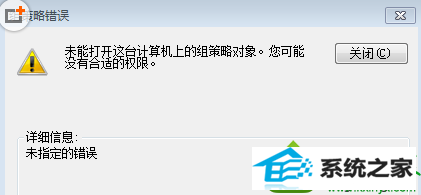
方法如下:
1、鼠标点击打开C:/windows/system32文件夹,点击右上角“组织”;
2、在出现的菜单中选择“文件夹和搜索选项”选项;
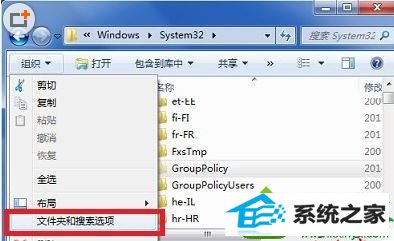
3、在文件夹选项对话框,点击“查看”选项卡;
4、在高级设置里找到并点击选中“显示所有文件和文件夹”选项;
5、取消勾选“隐藏受保护的操作系统文件”,点击“确定”键;
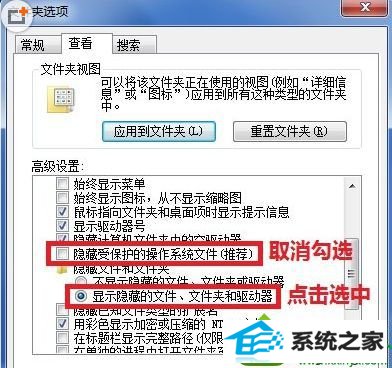
6、复制另一个相同系统下相同文件夹的Grouppolicy文件夹;
7、粘贴到自己的电脑上的相同位置即可。

以上就是关于win10系统提示未指定的组策略错误的解决方法,通过以上步骤的设置,大家就可以正常的使用组策略设置各种软件、计算机和用户策略了






